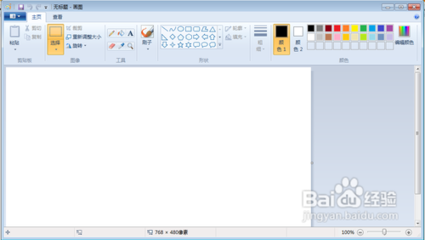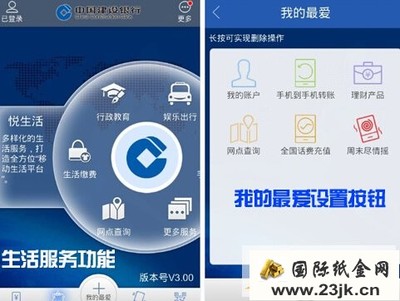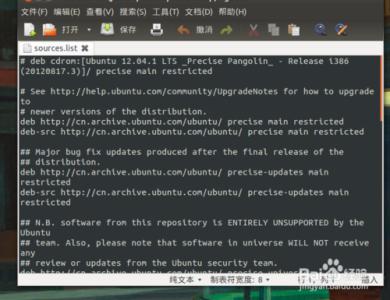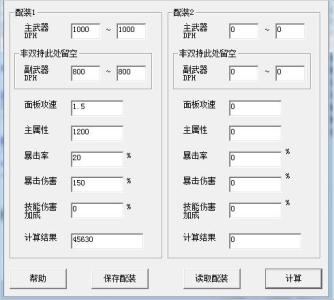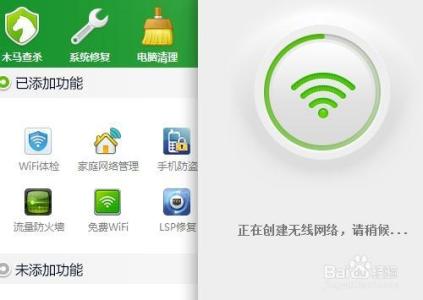逻辑判断是我们在EXCEL表格中经常用到的,今天我就来教教大家如何应用 IF函数来判断这些逻辑关系 ,我们常用的比如成绩是否合格、某项工作是否达到某一固定值等。
IF函数的使用(EXCEL表)――工具/原料电脑(笔记本、台式机)、内必须装有office软件或WPS软件IF函数的使用(EXCEL表)――方法/步骤
IF函数的使用(EXCEL表) 1、
找到我们要使用逻辑进行判断的的表格,找出判断结果所在的行或列。
IF函数的使用(EXCEL表) 2、
输入公式:在表格上方 FX处单击招标左键,弹出一个对话框。
IF函数的使用(EXCEL表) 3、
在或选择类别外,选择“逻辑”,选择下面的“IF”
IF函数的使用(EXCEL表) 4、
选择“IF”函数。弹出一个对话框
IF函数的使用(EXCEL表)_excel if函数
IF函数的使用(EXCEL表) 5、
在弹出的对话框中,Logical_test表示应“设置的逻辑值”,比如某个单元格大于某个数我们就输入某个“单元格>60”,大于等于我们就输入">="在这点一定要注意,条件必须是“某个单元格--条件--条件值”才是一个完整的逻辑关系。
Value_if_true表示如果以上条件成立时返回的值,比如说是要返回“合格”我们就在后面的方框内输入“合格”。
Value_if_falsr表示如果以上条件不成立返回的镇,比如说是要返回“不合格”就输入“不合格”
IF函数的使用(EXCEL表) 6、
注意,我们有输入以上返回的条件时,双引号可以不输入,我们只输入返回的条件,双引号系统自动添加。完成后单击确定,大功造成。下拉菜单,整个表格的公式设置完成。
IF函数的使用(EXCEL表) 7、
效果图就是这样的

IF函数的使用(EXCEL表)_excel if函数
IF函数的使用(EXCEL表)――注意事项这里,我们最爱出错的就是条件的设置,要单元格--条件--条件值输入才行,否则公式不成立,自然不会判断出逻辑来。
 爱华网
爱华网